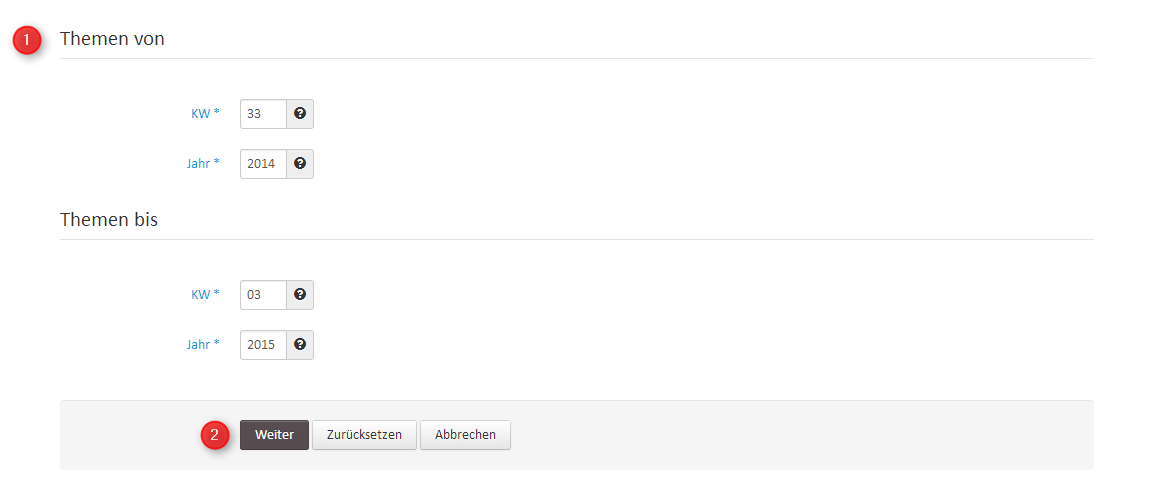Raumplanung I
1. Planung von/bis:
Wählen Sie die Kalenderwochen und das Jahr, für den Sie den Planungsvorschlag erstellen möchten. Anschliessend werden aus der Kursverwaltung alle Themen ermittelt, die in diesem Zeitraum stattfinden sollen.
2. Weiter / Zurücksetzen / Abbrechen:
Wenn Sie den Vorgang fortsetzen möchten, betätigen Sie den Weiter-Button. Falls Sie getätigte Eingaben auf den Anfangszustand zurücksetzen möchten, betätigen Sie den Zurücksetzen-Button. Um den Vorgang ohne Speicherung zu beenden, betätigen Sie bitte den Abbrechen-Button.
Raumplanung II
1. Kurstitel:
Sie sehen eine Auflistung aller Kurse, welche im angegebenen Zeitraum haben. Über die Checkboxen können Sie bestimmen, welche Kurse bei der Planungsdurchführung berücksichtigt werden sollen.
2. Weiter / Zurücksetzen / Abbrechen:
Wenn Sie den Vorgang fortsetzen möchten, betätigen Sie den Button "Weiter". Falls Sie getätigte Eingaben auf den Anfangszustand zurücksetzen möchten, betätigen Sie den Zurücksetzen-Button. Um den Vorgang ohne Speicherung zu beenden, betätigen Sie den Abbrechen-Button.
Kontrolllisten vom Planungsvorschlag
1. Kontrollisten:
Mit Hilfe der Excellisten können Sie den Buchungsvorschlag von Odaorg überprüfen. Hierzu laden Sie den Buchungsvorschlag herunter und überprüfen die Angaben. Die Liste der nicht gebuchten Einträge enthält alle Buchungen, welche nicht auf die Räume verteilt werden konnten. Diese Einträge müssen manuell gebucht werden.
2. Planung fixieren / Abbrechen:
Wenn Sie mit dem Planungsvorschlag einverstanden sind, können Sie diesen mit der Betätigung des Button "Planung fixieren" in die Raumplanung übernehmen. Falls Sie mit dem Vorschlag nicht einverstanden sind oder vorgängig manuelle Raumplanungen vornehmen möchten, betätigen Sie den Button "Abbrechen".